Si llevas un negocio o simplemente necesitas completar un informe para tu clase, a veces te encontrarás con la necesidad de convertir el PDF a DOCX/DOC en Mac(macOS Mojave incluido) para facilitar la edición. Aunque los PDF han sido una forma fiable de compartir información, es mucho más fácil y rápido editar un documento DOCX. Para hacerlo, necesitas un buen conversor PDF a DOCX/DOC para Mac. En este artículo vamos a ver la forma más fácil de convertir PDF a DOCX/DOC en Mac, así con dos de las mejores herramientas para ello incluidoPDFelement para Mac .

![]() Impulsado por IA
Impulsado por IA
PDFelement para Mac , la última herramienta de gestión de PDF para Mac, a diferencia de la mayoría otros softwares de conversión PDF, éste no alterará de ningún modo el contenido del archivo PDF que conviertas. Además de convertir el archivo de un formato a otro, el programa también te da un montón de opciones que te facilitan la edición y transformación de tus archivos PDF antes de la conversión.
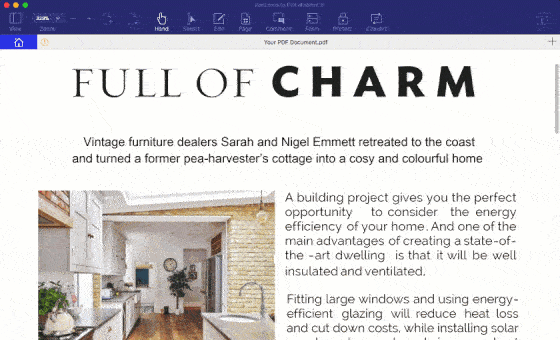
A pesar de todas sus grandes características, PDFelement para Mac es muy fácil de usar. La conversión, edición o cualquier otra cosa que desees hacer con tu PDF se realiza en un tiempo récord. Es compatible con diferentes sistemas operativos, incluyendo Windows y Mac, y también es compatible con dispositivos móviles como iPad y iPhone. Así que puedes editar, convertir y compartir documentos PDF en cualquier lugar, incluso en la calle.
PDFelement es compatible con Mac OS X 10.10, 10.11, 10.12, 10.13, High Sierra y el último 10.14 Mojave.

![]() Impulsado por IA
Impulsado por IA
Cómo Convertir su Archivo PDF a DOCX/DOC en Mac OS X
Paso 1: Importar el Archivo PDF a Convertir
Después de instalar PDFelement en tu Mac, inicia el programa para abrir la ventana principal. Haz clic en "Archivo" seguido de "Abrir" para abrir el archivo PDF que deseas convertir. También puedes elegir "Abrir Reciente" en el menú de archivos para abrir cualquier archivo PDF con el que hayas estado trabajando recientemente.
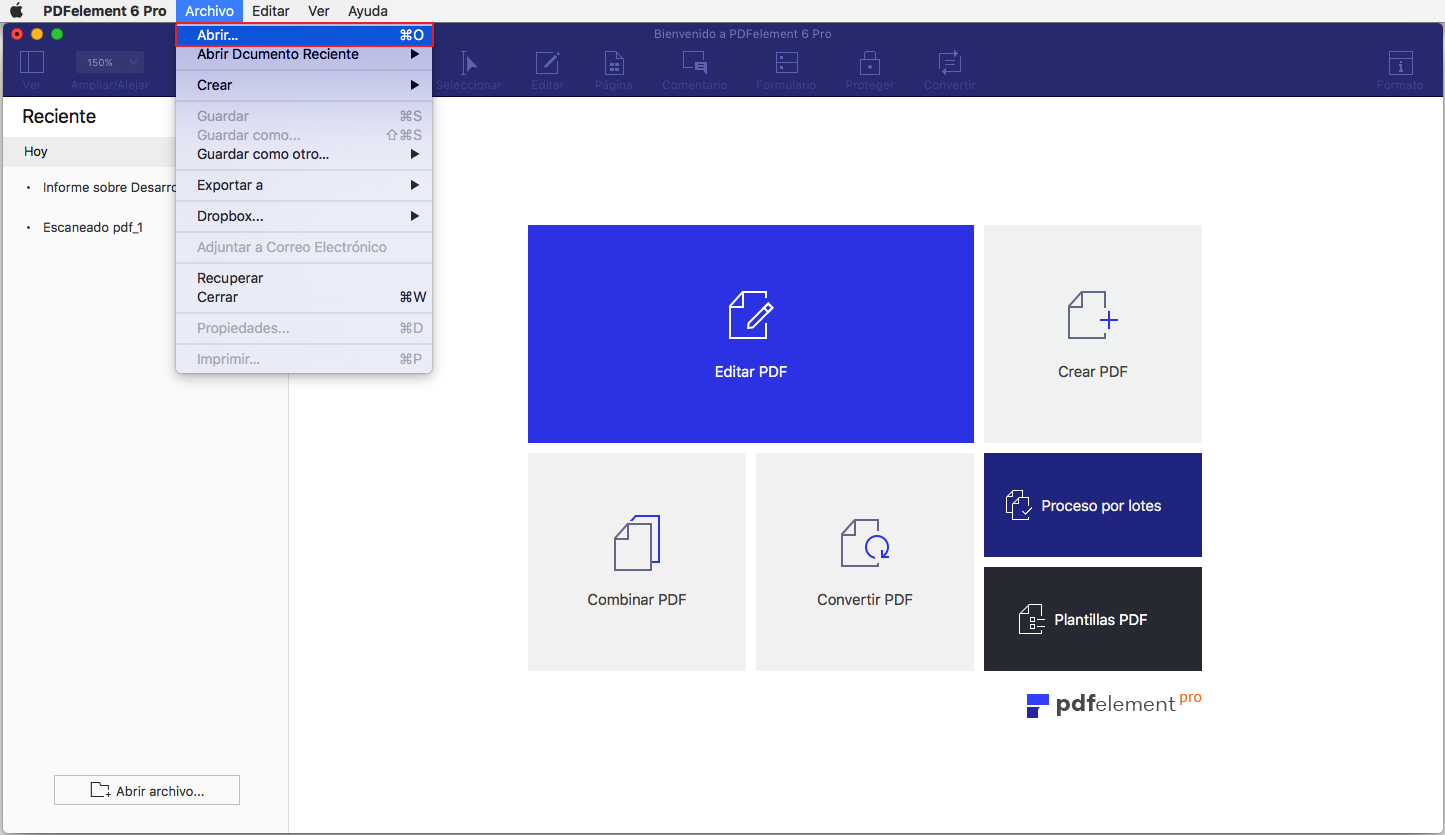
Paso 2: Convertir PDF a DOCX/DOC en Mac
Ahora todo lo que tienes que hacer es convertir el archivo añadido. Haz clic en el botón "Convertir", en la barra de herramientas, y luego haz clic en el icono "W" para seleccionar el formato de salida, en este caso "Documento Word (DOCX)". Selecciona la página o el rango de páginas que deseas convertir y haz clic en el botón "Convertir".
Después de unos segundos, el PDF se convertirá en DOCX y podrás encontrarlo en la carpeta de salida especificada.
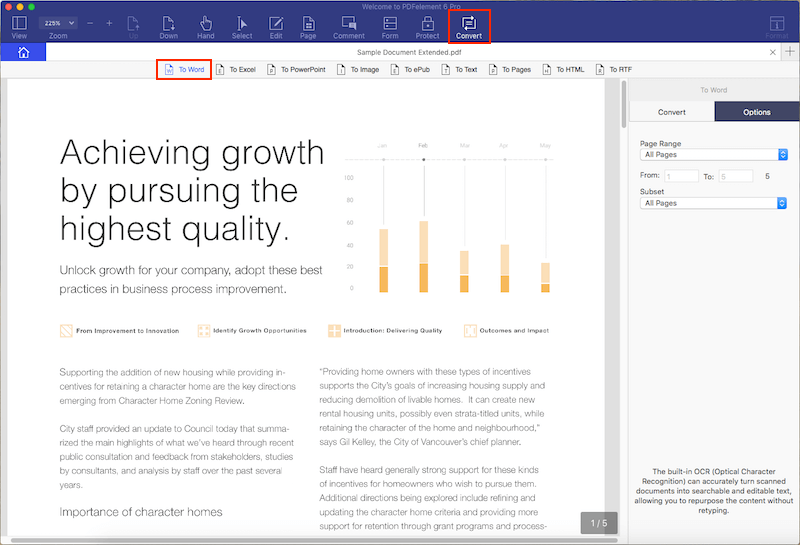
Otra Solución para Convertir PDF a DOCX/DOC en Mac
Otra solución realmente buena para todas tus necesidades de conversión PDF es Wondershare PDF Converter Pro para Mac. Al igual que PDFelement, este también será muy útil cuando desees convertir tu archivo PDF a cualquier formato manteniendo el formato del PDF original.
Pero, quizás, la mayor ventaja de usar PDF Converter PRO para Mac es que puedes usarlo para convertir muchos archivos PDF a la vez. Su increíble función de conversión por lotes permite al usuario cargar tantos archivos PDF como desee al programa, asignar a cada uno de estos PDFs un formato de salida diferente y una carpeta de salida y convertirlos de forma rápida y sencilla. También es muy fácil de usar; unos pocos y sencillos pasos y tus archivos PDF estarán convertidos.
A continuación, te indicamos cómo usar PDF Converter Pro para Mac para convertir tu PDF a DOCX/DOC en Mac.
Paso 1: Cargar los Archivos PDF para la Conversión
Suponiendo que hayas instalado Wondershare PDF Converter Pro para Mac en tu ordenador, comienza abriendo el programa. En la ventana principal, arrastra y suelta los archivos que deseas convertir. Puedes añadir tantos archivos PDF como desees porque el programa permite conversiones por lotes.
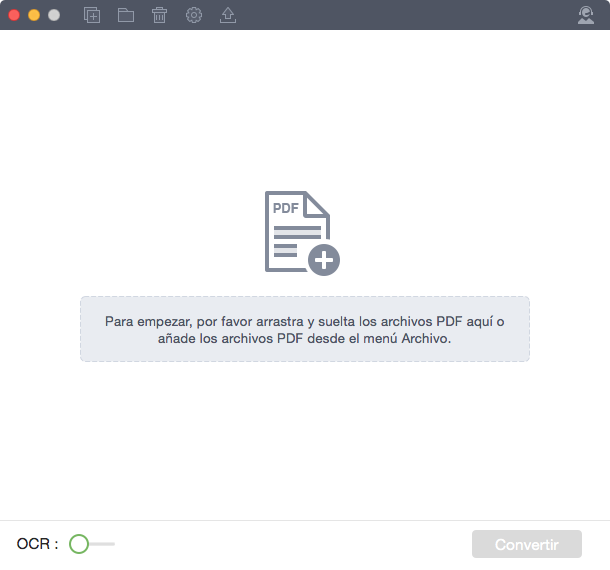
Paso 2: Seleccionar el Formato de Salida
Cuando abras el archivo, deberás seleccionar el formato al que deseas convertir el PDF. Para ello, haz clic en el icono "Formato" y luego selecciona DOCX como formato de salida. Ten en cuenta que puedes seleccionar un formato de salida diferente para todos los archivos PDF que desees convertir. Si deseas convertirlos todos al mismo formato de salida, elige "Aplicar a Todos".
En esta ventana, también puedes seleccionar las páginas que deseas convertir. PDF Converter Pro para Mac, permite a los usuarios convertir parcialmente un documento PDF eligiendo convertir sólo ciertas páginas o un cierto rango de páginas. Simplemente haz clic en el botón "Intervalo de Páginas". Puedes hacer esto para todos los PDF que deseas convertir o puedes volver a elegir "Aplicar a Todos" si deseas convertir el mismo rango de páginas en cada documento.
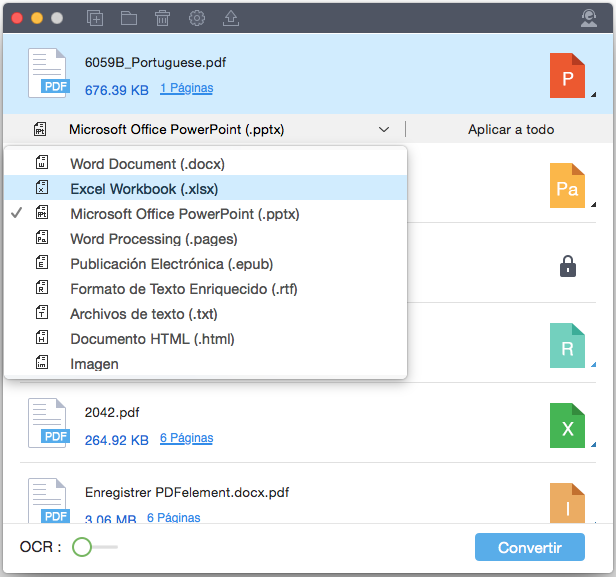
Paso 3: Convertir el PDF a DOCX/DOC en Mac OS X
Una vez esté todo exactamente como quieres, haz clic en "Convertir" para comenzar la conversión. Todo el proceso llevará tan solo unos segundos.
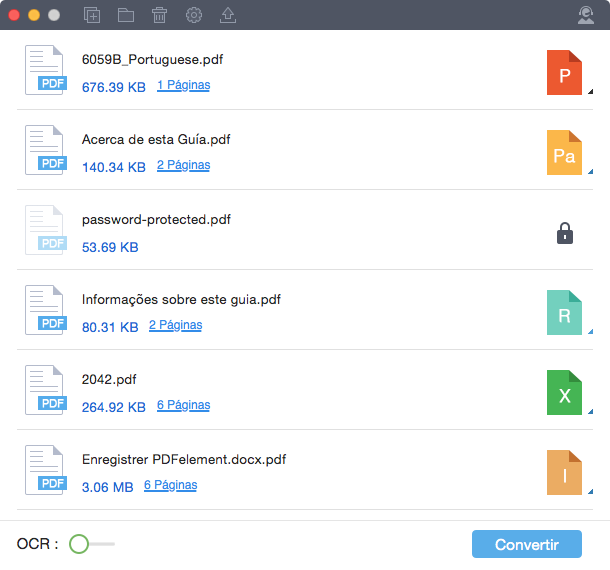

![]() Impulsado por IA
Impulsado por IA
 100% Seguro | Sin anuncios |
100% Seguro | Sin anuncios |



